

Por Nathan E. Malpass, Última atualização: January 4, 2024
Embora o cache melhore o desempenho do aplicativo, ele pode se acumular com o tempo, ocupando espaço de armazenamento precioso em nossos dispositivos. Surge o dilema: como podemos limpar o cache do aplicativo do iPhone sem precisar excluir o próprio aplicativo?
Neste guia completo, exploraremos as técnicas e ferramentas que permitem que você iPhone limpa o cache do aplicativo sem excluir o aplicativo. Junte-se a nós nesta jornada para otimizar o desempenho do seu dispositivo enquanto preserva os aplicativos que você adora.
Parte #1: O que é um cache de aplicativo no iPhone?Parte 2: Métodos no iPhone para limpar o cache do aplicativo sem excluir o aplicativoParte #3: Ferramenta principal para limpar cache de aplicativos do iPhone sem excluir o aplicativo usando o FoneDog iPhone CleanerFAQS: iPhone limpar cache de aplicativos sem excluir o aplicativo
Antes de falarmos sobre o guia para limpar o cache do aplicativo no iPhone sem excluir o aplicativo, devemos falar primeiro sobre o cache.
Quando você usa aplicativos no seu iPhone, eles geram e armazenam arquivos temporários conhecidos como cache. O cache do aplicativo é uma coleção de dados que ajuda os aplicativos a serem carregados rapidamente e a operarem com mais eficiência. Inclui informações como imagens, scripts e outros elementos que o aplicativo faz referência com frequência, permitindo uma experiência de usuário mais tranquila.
O objetivo principal do cache do aplicativo é acelerar o desempenho do aplicativo, armazenando localmente os recursos que um aplicativo pode precisar acessar repetidamente. Por exemplo, um aplicativo de navegador da web pode armazenar em cache imagens e elementos de páginas da web, permitindo carregar páginas mais rapidamente em visitas subsequentes.
O Safari, o navegador padrão dos iPhones, acumula dados de cache ao longo do tempo, afetando o desempenho e ocupando um valioso espaço de armazenamento. Limpar o cache do Safari é uma maneira simples, mas eficaz de aprimorar sua experiência de navegação e recuperar armazenamento sem desinstalar nenhum aplicativo.
PS: Se o A função "Limpar histórico e dados do site" não funciona.
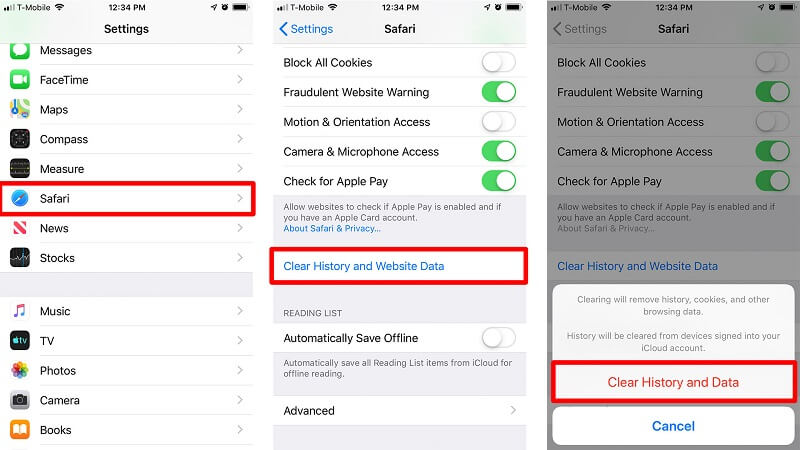
Limpar o cache do Safari é um método rápido e descomplicado para liberar espaço no seu iPhone. Ao realizar regularmente esta tarefa simples, você não apenas garante uma experiência de navegação mais tranquila, mas também contribui para otimizar o desempenho geral do seu dispositivo. Fique ligado para mais métodos no iPhone para limpar o cache do aplicativo sem excluir o aplicativo.
Muitos aplicativos vêm equipados com opções integradas para limpar o cache, fornecendo aos usuários uma solução direcionada para gerenciar o espaço de armazenamento. A limpeza de cache específica do aplicativo permite manter o controle sobre aplicativos individuais, evitando a necessidade de desinstalar totalmente o aplicativo. Este método é particularmente útil para usuários que procuram resolver problemas de armazenamento sem sacrificar seus aplicativos favoritos.
A limpeza de cache específica do aplicativo permite que os usuários adotem uma abordagem direcionada para gerenciar o armazenamento sem a necessidade de medidas drásticas, como a exclusão de aplicativos. Ao explorar as configurações de seus aplicativos favoritos, muitas vezes você pode encontrar uma maneira simples e eficiente de limpar os dados de cache acumulados. Fique ligado enquanto nos aprofundamos em mais métodos para limpar o cache de aplicativos do iPhone e, ao mesmo tempo, manter seus aplicativos intactos.
Se você está com pouco armazenamento, mas hesita em se desfazer de aplicativos que raramente usa, o recurso “Descarregar aplicativos não utilizados” oferece um compromisso inteligente. Essa funcionalidade integrada do iOS permite que seu iPhone remova automaticamente aplicativos que você não usou recentemente, ao mesmo tempo que retém dados essenciais do aplicativo, ajudando você a recuperar espaço sem sacrificar a conveniência.
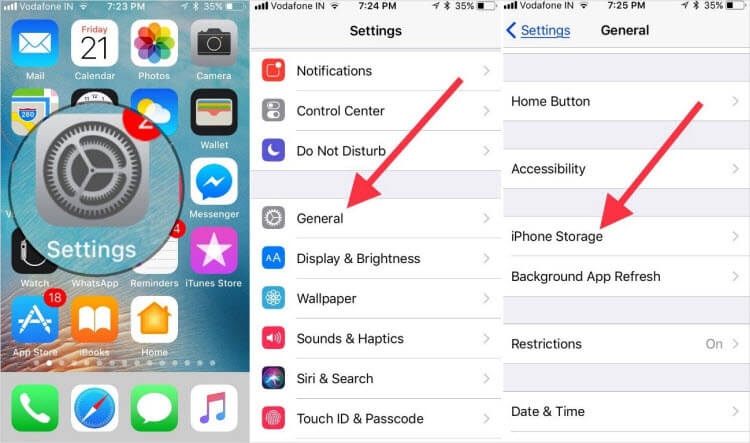
"Offload Unused Apps" oferece uma solução perfeita para quem deseja otimizar o armazenamento sem selecionar e excluir aplicativos manualmente. Ao identificar e remover de forma inteligente aplicativos usados com pouca frequência, esse recurso garante que você mantenha o controle sobre o armazenamento do seu dispositivo, preservando os dados essenciais. Fique conosco enquanto exploramos métodos adicionais para limpar o cache do aplicativo no iPhone sem excluí-lo.
Manter seus aplicativos atualizados não só traz novos recursos e melhorias, mas também pode ajudar a limpar os dados acumulados no cache. Os desenvolvedores de aplicativos geralmente lançam atualizações que incluem otimizações e correções de bugs, o que pode contribuir para um desempenho mais eficiente do aplicativo e, em alguns casos, limpar automaticamente o cache.
Ao tentar limpar os dados de cache acumulados e otimizar o desempenho geral do sistema sem excluir aplicativos, o método “Redefinir todas as configurações” oferece uma abordagem abrangente. Este método redefine as configurações do sistema, potencialmente resolvendo problemas relacionados ao cache e liberando espaço, enquanto mantém os aplicativos instalados intactos.
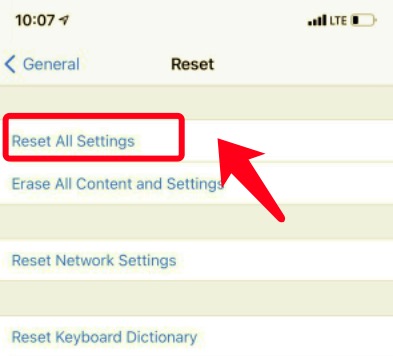
Embora “Redefinir todas as configurações” não exclua seus aplicativos, ele redefine as preferências do sistema, o que pode ajudar a limpar alguns dados em cache e melhorar o desempenho geral. Use este método com cautela, pois ele reverterá configurações como papel de parede e senhas de Wi-Fi. Fique ligado para mais métodos que permitem limpar com eficiência o cache de aplicativos no seu iPhone.
Para usuários que usam o aplicativo Mail com frequência, limpar o cache pode ser uma maneira eficaz de liberar espaço de armazenamento sem comprometer a funcionalidade do aplicativo. Este método envolve a remoção de dados desnecessários, como anexos e arquivos temporários, preservando as configurações essenciais da conta de e-mail.
Limpar o cache do Mail é uma abordagem direcionada para gerenciar o espaço de armazenamento, especialmente se sua caixa de correio contiver anexos grandes ou dados temporários acumulados. Ao remover e adicionar novamente temporariamente a conta de e-mail, você pode atualizar o aplicativo Mail enquanto mantém o acesso às suas comunicações cruciais. Continue seguindo nosso guia para obter mais técnicas para limpar o cache do aplicativo no iPhone sem excluir o aplicativo.
Com o tempo, o aplicativo Mensagens pode acumular uma quantidade significativa de anexos que ocupam espaço, incluindo fotos e vídeos. Limpar esses anexos permite recuperar o armazenamento sem excluir conversas inteiras. Este método é particularmente útil para usuários que desejam otimizar o desempenho do iPhone enquanto retém mensagens de texto importantes.
Limpar anexos de mensagens oferece uma maneira direcionada de liberar espaço sem perder conversas inteiras. Ao remover seletivamente os arquivos de mídia, você pode otimizar o uso de armazenamento do aplicativo Mensagens, preservando o histórico de comunicação essencial.
Utilizando iTunes para gerenciamento manual de dados de aplicativos pode ser uma estratégia eficaz para limpar caches de aplicativos específicos sem recorrer à exclusão de aplicativos. Este método permite que os usuários identifiquem e removam seletivamente dados armazenados em cache associados a aplicativos específicos, proporcionando um controle mais granular sobre a otimização do armazenamento.
Seu iPhone está lento ultimamente? Pode estar com pouco espaço de armazenamento! O armazenamento insuficiente pode tornar o seu iPhone lento e afetar seu desempenho. Mas não se preocupe! Limpador de iPhone FoneDog está aqui para ajudar.
Download grátis Download grátis
Aqui está o que o FoneDog iPhone Cleaner pode fazer por você:
FoneDog iPhone Cleaner é a sua solução completa para limpar o armazenamento do iPhone e otimizar o desempenho. Baixe hoje e experimente um iPhone mais rápido e suave!
Aqui estão as etapas para usar este limpador de cache do iPhone gratuito para teste for iPhone limpa o cache do aplicativo sem excluir o aplicativo si:


Com apenas alguns cliques, o FoneDog iPhone Cleaner pode ajudá-lo a liberar espaço de armazenamento, remover arquivos desnecessários e recuperar espaço valioso para suas fotos, vídeos e aplicativos. Melhore a velocidade e a capacidade de resposta do seu iPhone limpando arquivos indesejados e cache de aplicativos. Ao cuidar do armazenamento do seu iPhone, você pode ajudá-lo a durar mais tempo. Baixe o FoneDog iPhone Cleaner hoje e experimente a diferença!
As pessoas também leram[2024]A melhor maneira de limpar caches do WhatsApp no iPhoneGuia de 2024: como limpamos o cache do Chrome no iPad?
Q1: Por que é importante limpar o cache do aplicativo no meu iPhone?
Limpar o cache do aplicativo é crucial para otimizar o desempenho do seu iPhone e liberar espaço de armazenamento. Com o tempo, os dados armazenados em cache se acumulam, afetando a velocidade e a capacidade de resposta. A limpeza regular do cache garante uma experiência de usuário mais tranquila.
P2: Posso limpar o cache do aplicativo sem excluir os próprios aplicativos?
Absolutamente! Nosso guia fornece vários métodos, ferramentas e dicas para limpar o cache de aplicativos no seu iPhone sem recorrer à exclusão de aplicativos. Isso permite que você mantenha seus aplicativos favoritos enquanto melhora o desempenho geral do dispositivo.
P3: Quais são os riscos associados à limpeza do cache do aplicativo?
Limpar o cache do aplicativo geralmente é seguro e recomendado para manter o desempenho ideal do dispositivo. No entanto, alguns aplicativos podem exigir que você faça login novamente ou carregar o conteúdo um pouco mais lentamente após a limpeza do cache. Sempre revise as etapas específicas de cada método para minimizar quaisquer riscos potenciais.
P4: Com que frequência devo limpar o cache do aplicativo no meu iPhone?
A frequência de limpeza do cache do aplicativo depende dos seus padrões de uso. Se você notar que seu iPhone está ficando lento ou com pouco armazenamento, é um bom indicador de que é necessário limpar o cache do aplicativo. Caso contrário, realizar esta tarefa de manutenção a cada poucos meses é uma prática razoável.
Deixe um comentário
Comentário
iPhone Cleaner
Libere facilmente o armazenamento e acelere seu iPhone
Download grátis Download grátisArtigos Quentes
/
INTERESSANTEMAÇANTE
/
SIMPLESDIFÍCIL
Obrigada! Aqui estão suas escolhas:
Excelente
Classificação: 4.6 / 5 (com base em 79 classificações)